零.预备条件
- 个人硬件环境:E3-1231V3+GTX970(4G)
- 个人软件环境:WIN7 SP1 64位(WIN10同理)
一.安装Anaconda Python3.7并配置Python3.6的环境和其下必要包
主要是用这个东西似乎管理起来方便一丢丢…
官方下载链接:Anaconda 2018.12 for Windows Installer Python 3.7 version
- 安装过程中把加入系统路劲的那个英文选项勾上。
- 打开Anaconda Python3.7点击Create,选择python 3.6,名字方便点起为py36
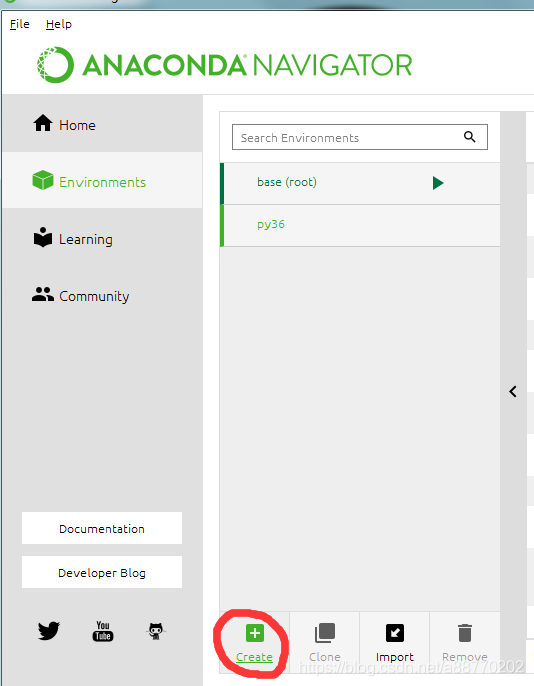
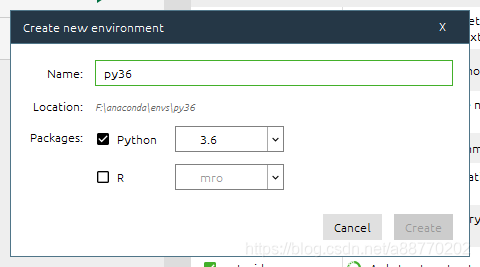
- Create好后点击py36标签激活加载它,点击绿色箭头,选择open Terminal
在这个Terminal中安装keras、tensorflow-gpu、numpy(注意是gpu版本),安装命令如下(把pip换成conda应该也可以):
1
2
3pip install keras
pip install tensorflow-gpu
pip install numpy安装完后用pip list查看安装安装情况
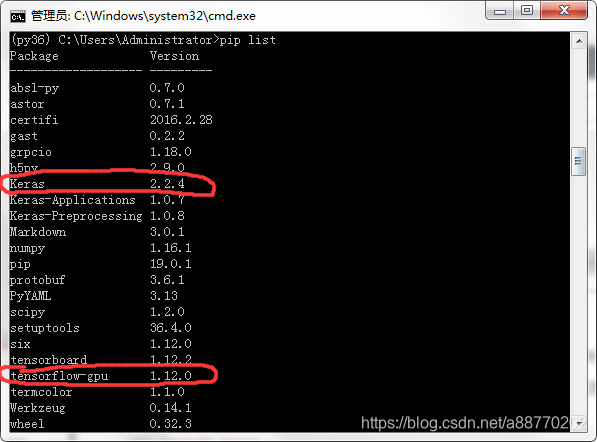
如果后期有提示什么version问题的,尽可能把这三个包括pip本身升级到最新版再试试。二.安装CUDA9.0和对应版本CUDNN并测试
CUDNN的版本一定要对应CUDA,不然可能出问题。
下载地址:
CUDA 9.0
CUDNN 7.3.1.20
有时候安装CUDA报错也许是vs的那个关联组件安装失败,在安装的时候选项选自定义,然后把vs的那个integration那一个东西取消安装就行(因为我用pycharm而不用vs)- 按照网上教程把CUDNN三个文件夹下的内容分别复制到CUDA的对应三个文件夹下
- 设置好CUDA的环境变量里的路径,我按照网上的某个教程是这样的

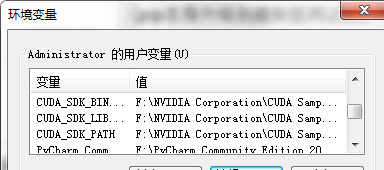
- 测试cuda是否安装好及环境变量是否设置好
在刚才的Terminal或者直接系统本身的cmd里输入nvcc —version,如果出现这样的提示,说明安装正常
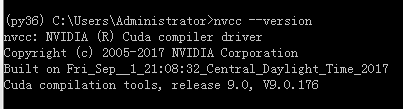
三.安装Pycharm(社区免费版)并测试tensorflow-gpu代码
下载地址:JetBrains PyCharm Community Edition 2018.3.4 x64 - 安装好之后新建项目,在项目里这样新建一个测试的代码文件
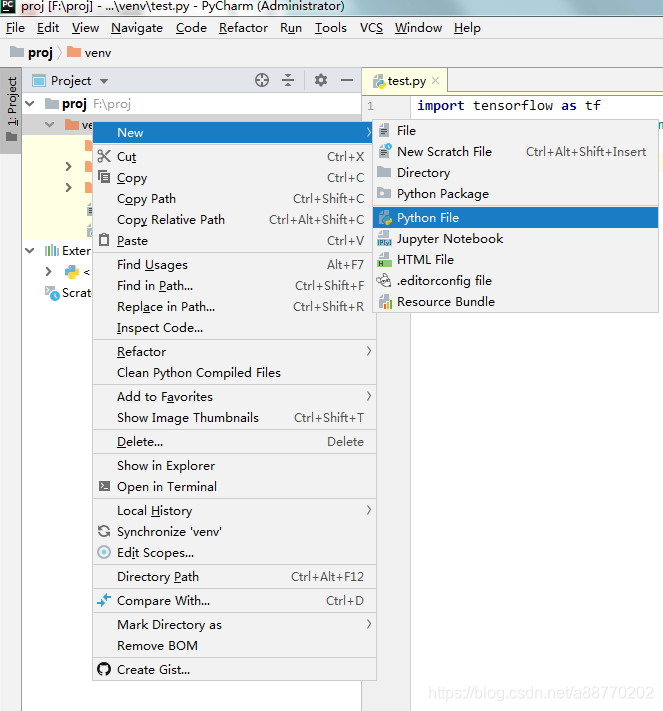
然后把以下代码复制进去
1
2
3
4import tensorflow as tf
hello = tf.constant('Hello, TensorFlow!')
sess = tf.Session()
print(sess.run(hello))此时不能直接运行,点击界面的File-Settings-Project:你的包名-Project interpreter-
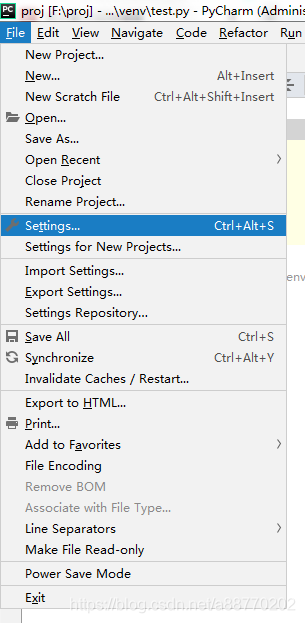
点击小齿轮-选择add

在跳出来的界面中选择Existing environment

选择一开始安装的py36环境对应的文件夹下的python.exe,我的路径:
然后等待一下等upgrade和indexing完毕之后,在代码文件这里按ctrl+shfit+F10运行文件。如果跳出下面的提示,则成功用到了tensorflow-gpu

另外如果出现了numpy的版本什么0xb和0xc的报错,则去anaconda\envs\py36\Lib\site-packages路径下把与numpy有关的三个包文件夹删掉,然后重新在py36的Terminal里安装numpypip install numpy
四.小结
至此应该可以算是入门级基本运用了tensorflow-gpu了,后面再来的训练上和输出展示啥的要的包比如opencv,matplot什么的自己用命令或者anaconda界面里安装一下,缺啥装啥就行。